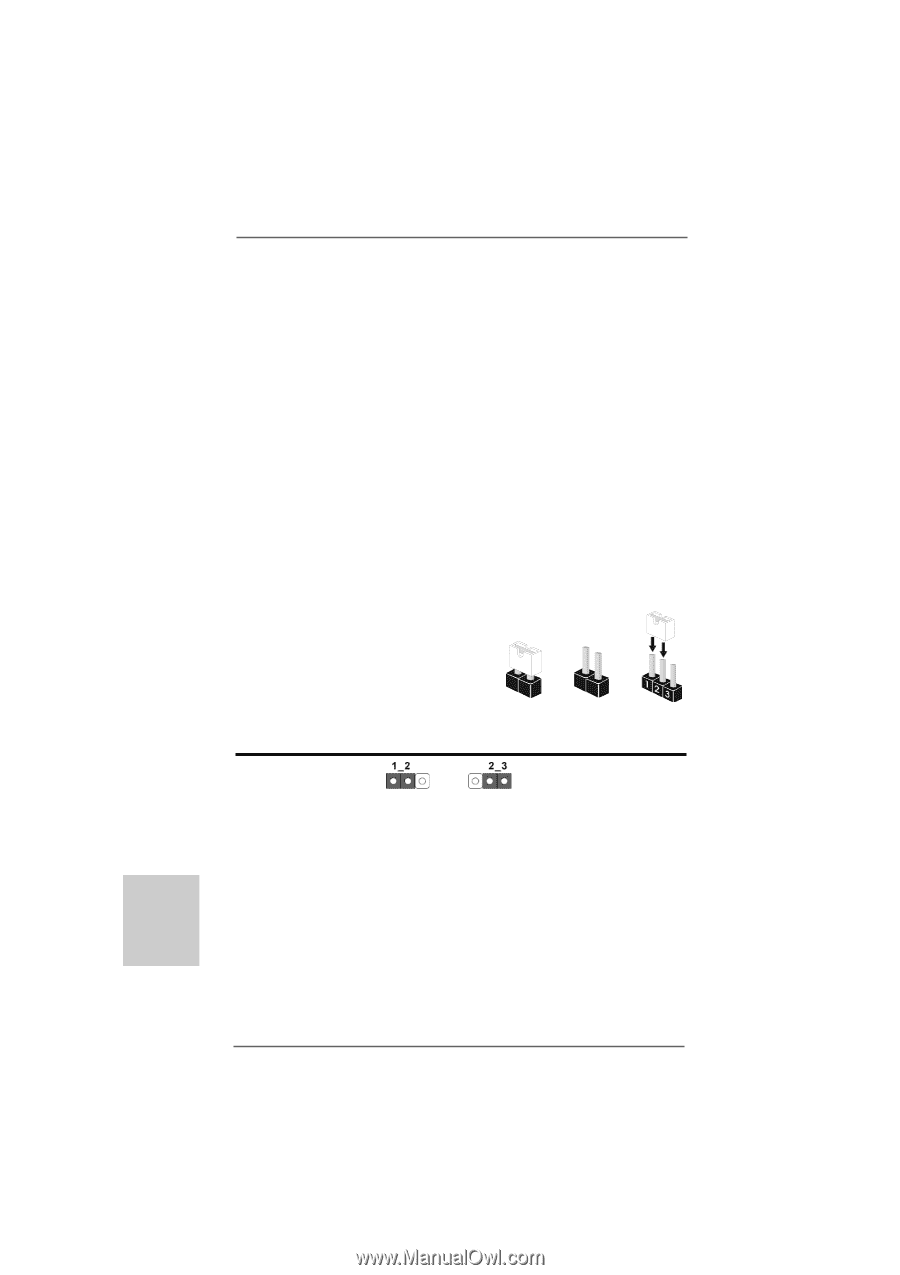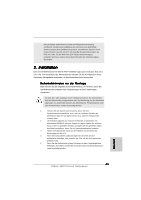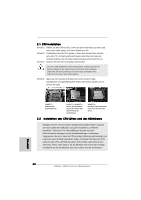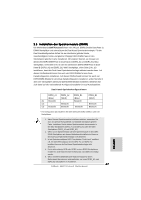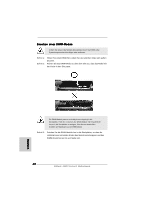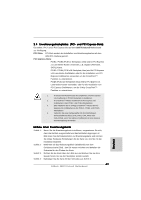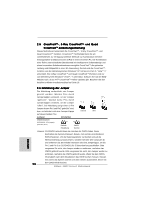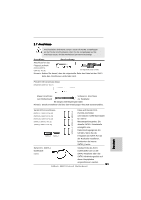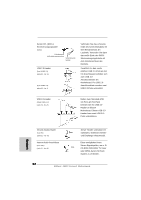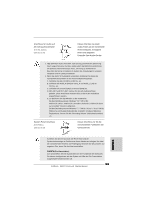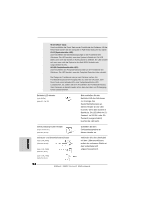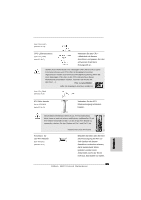ASRock 890FX Deluxe5 Quick Installation Guide - Page 50
Einstellung der Jumper, Deutsch, CrossF, CrossFireX, 3-Way CrossF, ay CrossF, ay CrossFireX, und
 |
View all ASRock 890FX Deluxe5 manuals
Add to My Manuals
Save this manual to your list of manuals |
Page 50 highlights
2.5 CrossFireXTM-, 3-Way CrossFireXTM- und Quad CrossFireXTM-Bedienungsanleitung Dieses Motherboard unterstützt die CrossFireXTM-, 3-Way CrossFireXTM- und Quad CrossFireXTM-Funktion. CrossFireXTM-Technologie bietet die am vorteilhaftesten zur Verfügung stehende Methode zur Kombination mehrerer leistungsstarker Grafikprozessoren (GPU) in einem einzelnen PC. Die Kombination einer Reihe unterschiedlicher Betriebsmodi mit intelligentem Softwaredesign und einem innovativen Schaltmechanismus ermöglicht CrossFireXTM die optimalste Leistung und Bildqualität in einer 3D-Anwendung. Derzeit wird die CrossFireXTMFunktion von den Betriebssystemen Windows® XP mit Service Pack 2 / VistaTM / 7 unterstützt. Die 3-Way CrossFireXTM-und Quad CrossFireXTM-Funktion wird nur vom Betriebssystem Windows® VistaTM / 7 unterstützt. Schauen Sie auf der AMDWebsite nach, ob es ATITM CrossFireXTM-Treiber-Updates gibt. Beachten Sie den detailliert erklärten Installationsablauf auf Seite 16. 2.6 Einstellung der Jumper Die Abbildung verdeutlicht, wie Jumper gesetzt werden. Werden Pins durch Jumperkappen verdeckt, ist der Jumper "gebrückt". Werden keine Pins durch Jumperkappen verdeckt, ist der Jumper "offen". Die Abbildung zeigt einen 3-Pin Jumper dessen Pin1 und Pin2 "gebrückt" sind, bzw. es befindet sich eine Jumper-Kappe Gebrückt Offen auf diesen beiden Pins. Jumper Einstellun CMOS löschen (CLRCMOS1, 3-Pin jumper) (siehe S.2, No. 2) Default- CMOS Einstellung löschen Hinweis: CLRCMOS1 erlaubt Ihnen das Löschen der CMOS-Daten. Diese beinhalten das System-Passwort, Datum, Zeit und die verschiedenen BIOS-Parameter. Um die Systemparameter zu löschen und auf die Werkseinstellung zurückzusetzen, schalten Sie bitte den Computer ab und entfernen das Stromkabel. Benutzen Sie eine Jumperkappe, um die Pin 2 und Pin 3 an CLRCMOS1 für 5 Sekunden kurzzuschließen. Bitte vergessen Sie nicht, den Jumper wieder zu entfernen, nachdem das CMOS gelöscht wurde. Bitte vergessen Sie nicht, den Jumper wieder zu entfernen, nachdem das CMOS gelöscht wurde. Wenn Sie den CMOSInhalt gleich nach dem Aktualisieren des BIOS löschen müssen, müssen Sie zuerst das System starten und dann wieder ausschalten, bevor Sie den CMOS-Inhalt löschen. 50 ASRock 890FX Deluxe5 Motherboard Deutsch